Как настроить видеозвонок в Одноклассниках
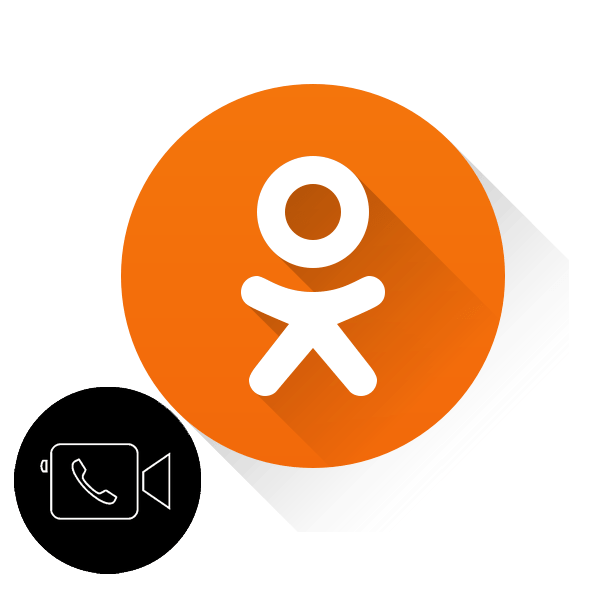
Возможность видеть собеседника при разговоре является важным фактором в общении между людьми. С недавних пор различные социальные сети предоставляют своим пользователям такую услугу как видеозвонок. Не является исключением и многомиллионный проект Одноклассники. Так как настроить видеосвязь в Одноклассниках?
Настраиваем видеозвонок в Одноклассниках
Для того чтобы совершать видеозвонки в Одноклассниках, нужно установить или обновить дополнительное программное обеспечение, выбрать онлайн-камеру, звуковое оборудование и настроить интерфейс. Попробуем вместе совершить данные действия в полной версии сайта Одноклассники и в мобильных приложениях ресурса. Обратите внимание, что звонить можно только друзьям.
Способ 1: Полная версия сайта
Сначала попытаемся совершить видеозвонок в полной версии сайта социальной сети. Инструментарий ресурса позволяет произвести различные настройки для удобства пользователя.
- Чтобы слушать музыку, играть, смотреть видеоролики и видеть изображение собеседника при разговоре в Одноклассниках, в вашем браузере должен быть установлен специальный плагин — Adobe Flash Player. Инсталлируем или обновляем его до последней актуальной версии. Подробно прочитать о том, как обновить этот плагин, можно в другой статье на нашем сайте, перейдя по ссылке, указанной ниже.
- Открываем в интернет-обозревателе сайт odnoklassniki.ru, проходим аутентификацию, попадаем на свою страницу. На верхней панели инструментов щёлкаем ЛКМ по кнопке «Друзья».
- В своём френдлисте находим юзера, с которым собираемся пообщаться, наводим мышь на его аватарку и в появившемся меню выбираем пункт «Позвонить».
- Если вы пользуетесь этой опцией первый раз, то появляется окно, в котором система просит дать доступ Одноклассникам к вашим камере и микрофону. Если вы согласны, то нажимаем кнопку «Разрешаю» и в следующий раз данное действие будет происходить автоматически.
- Начинается вызов. Ждём пока абонент ответит нам.
- В процессе вызова и разговора можно отключить видеоизображение, если, например, качество картинки оставляет желать лучшего.
- При желании можно отключить микрофон, кликнув левой кнопкой мыши на соответствующую кнопку.
- Есть также возможность изменить оборудование для связи, выбрав другую веб-камеру или микрофон.
- Видеозвонок можно осуществлять в полноэкранном режиме.
- Или наоборот свернуть страницу разговора в маленькое окошко.
- Для окончания вызова или разговора нажимаем на значок с положенной телефонной трубкой.
Подробнее: Как обновить Adobe Flash Player

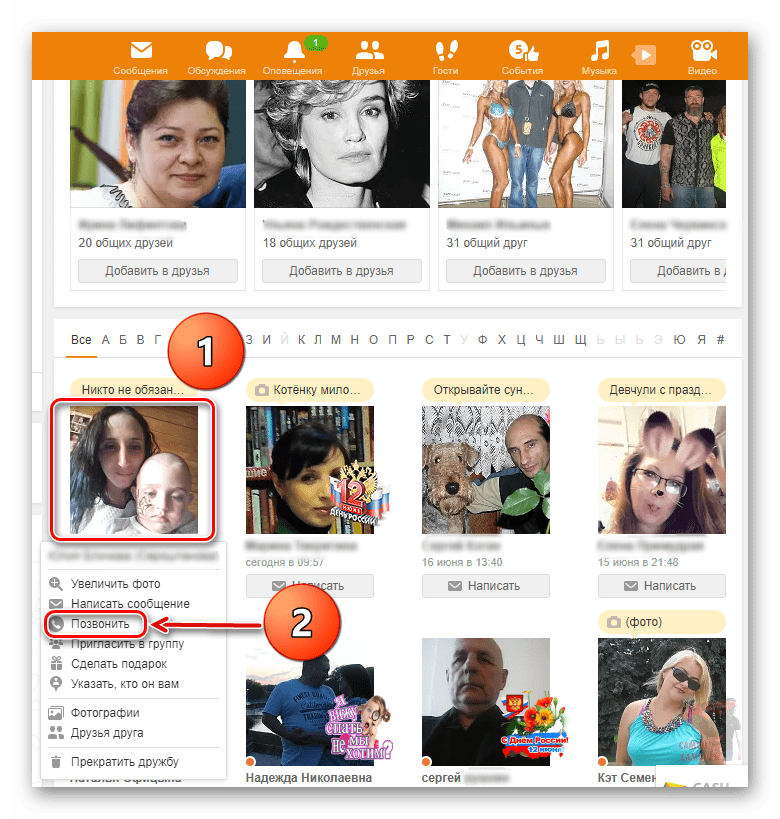


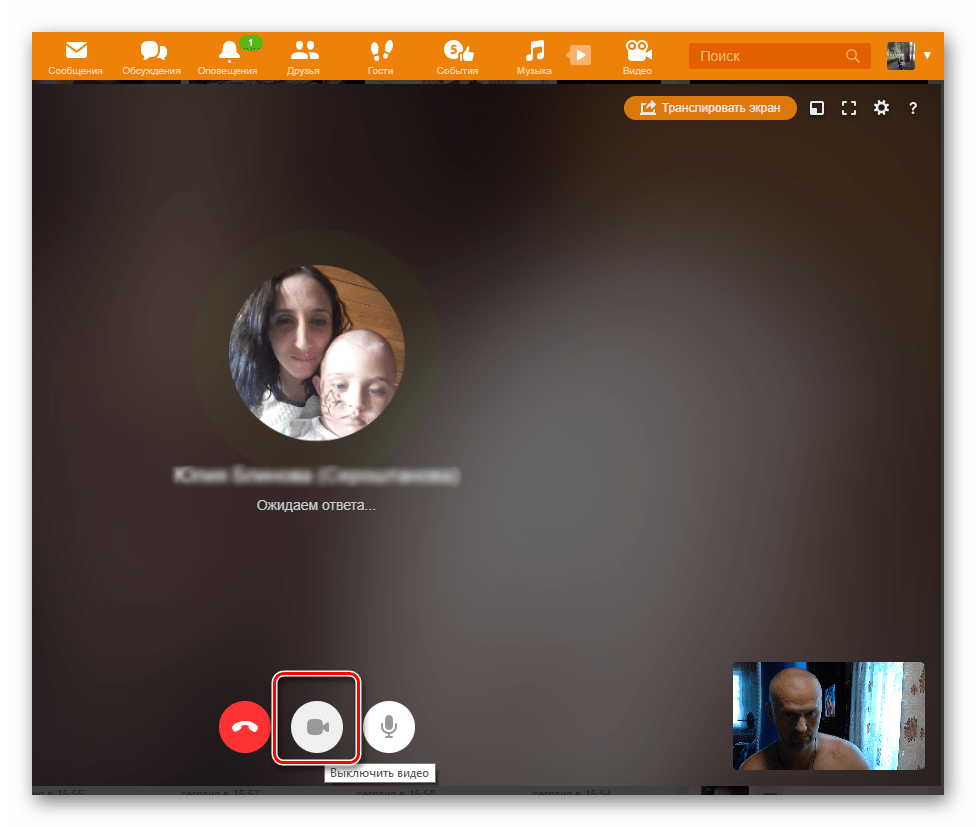

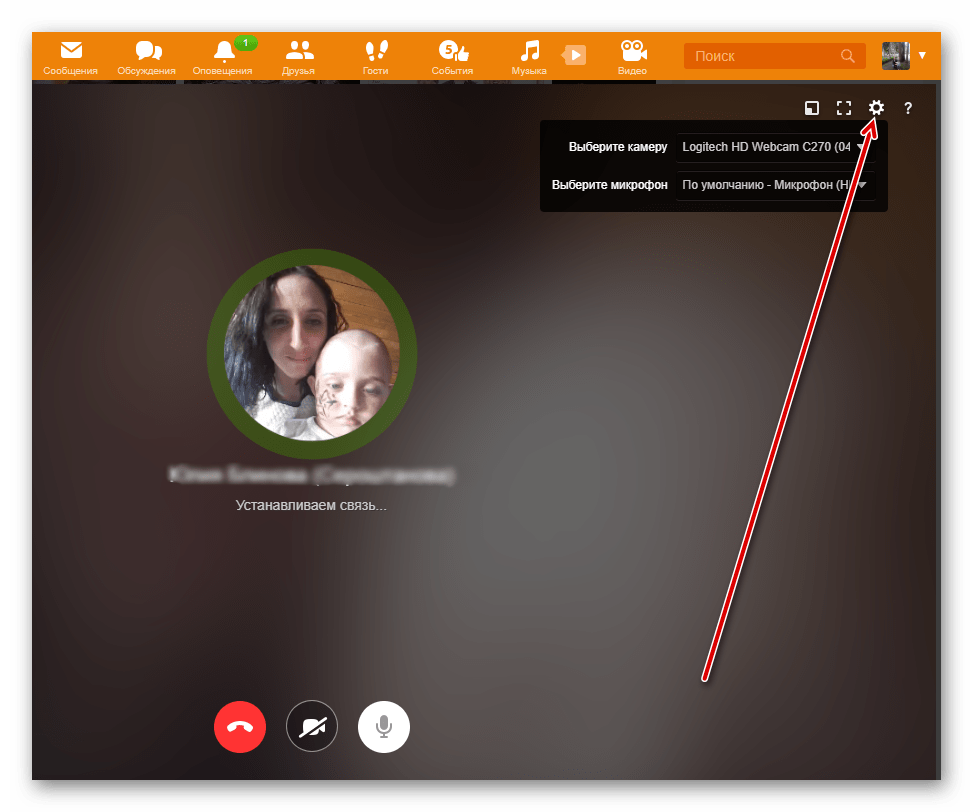

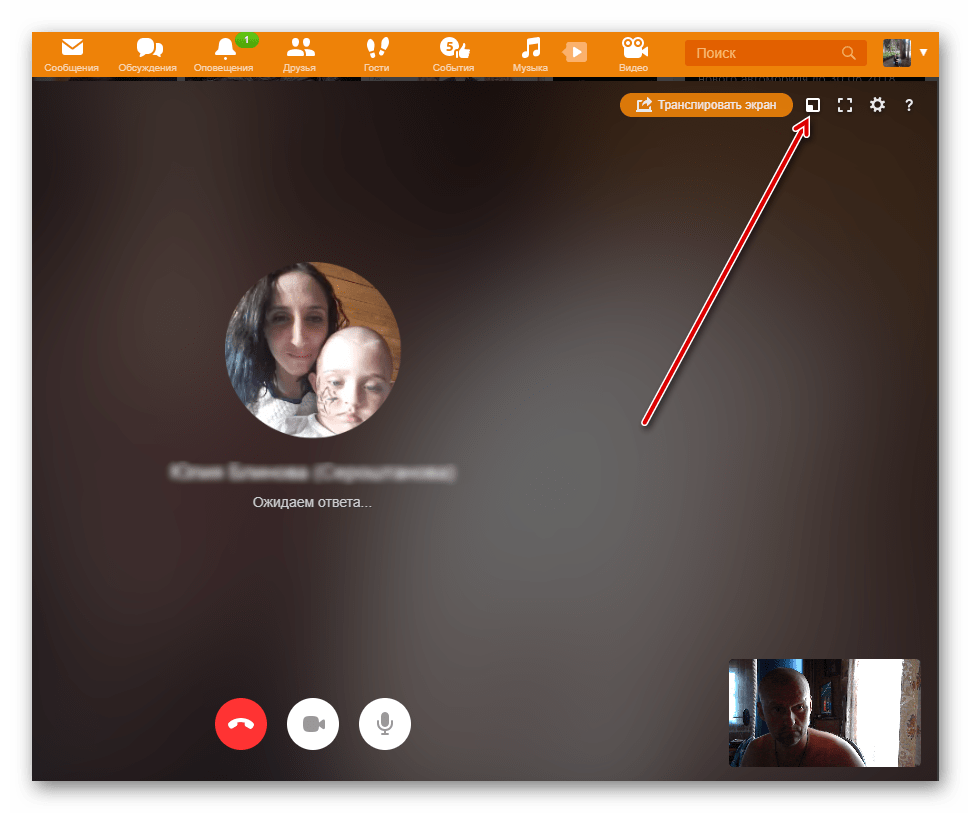
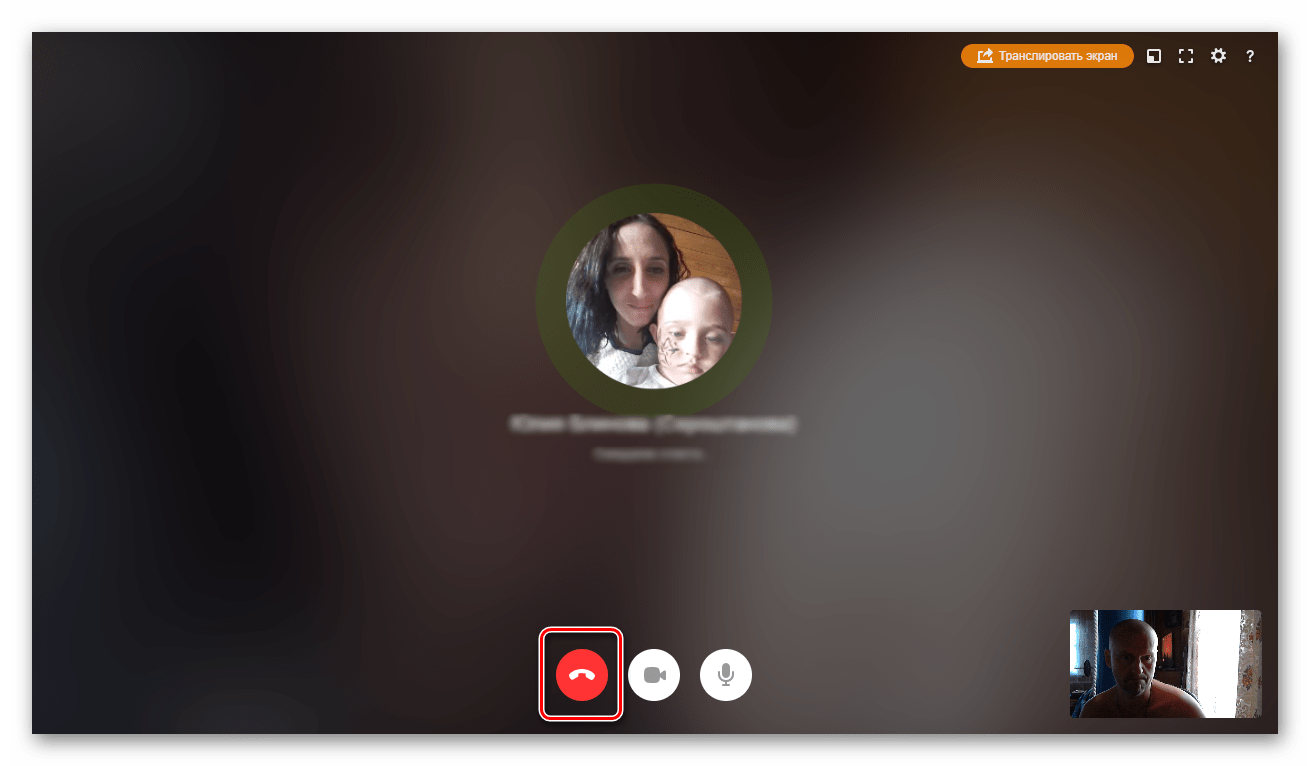
Способ 2: Мобильное приложение
Функциональные возможности приложений Одноклассников для устройств на Android и iOS позволяют совершать видеозвонок друзьям на ресурсе. Настройки здесь проще, чем в полной версии сайта соцсети.
- Запускаем приложение, вводим логин и пароль, нажимаем сервисную кнопку в левом верхнем углу экрана.
- Листаем следующую страницу до строки
- В разделе «Друзья» на вкладке «Все» выбираем пользователя, которому мы будем звонить и жмём на его аватарку.
- Попадаем в профиль своего друга, в верхнем правом углу экрана нажимаем на значок телефонной трубки.
- Начинается вызов, дожидаемся ответа другого юзера. Под аватаркой друга можно включить или выключить своё изображение на заднем плане.
- В нижней панели инструментов также можно управлять микрофоном вашего мобильного устройства.
- Нажав на соответствующую кнопку, можно переключать динамики девайса при разговоре с режима наушников на громкую связь и обратно.
- Для того чтобы закончить беседу с другом, нужно выбрать иконку с трубкой в красном круге.
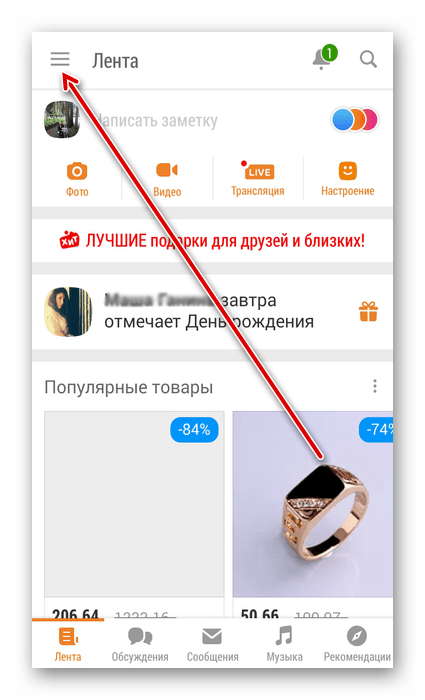
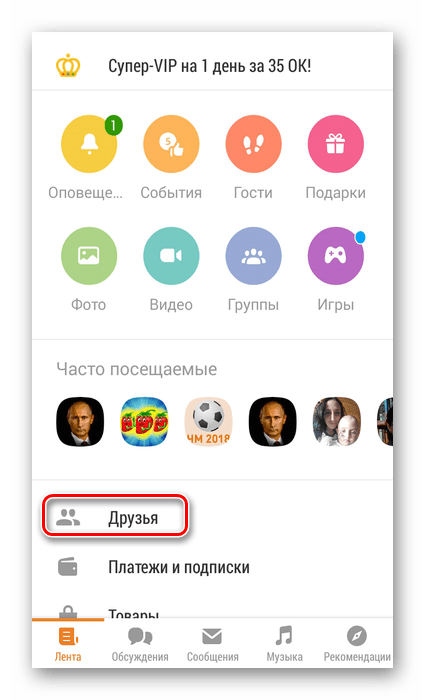



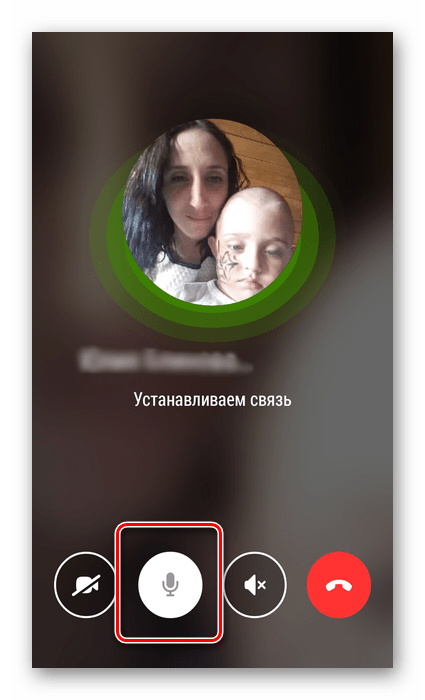
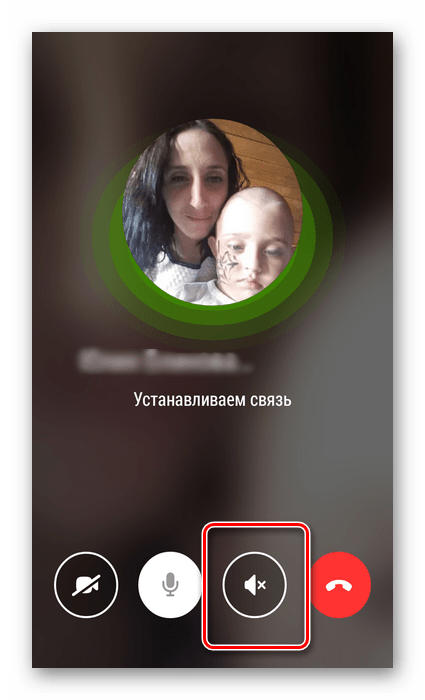
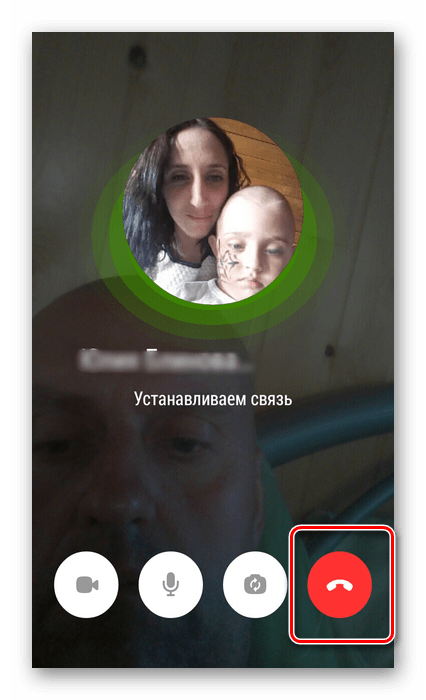
Как вы убедились, совершить видеозвонок своему другу в Одноклассниках совсем просто. Вы можете настраивать интерфейс разговора по своему усмотрению. Общайтесь с удовольствием и не забывайте друзей.
Читайте также: Добавление друга в Одноклассниках
 Мы рады, что смогли помочь Вам в решении проблемы.
Мы рады, что смогли помочь Вам в решении проблемы. Опишите, что у вас не получилось.
Наши специалисты постараются ответить максимально быстро.
Опишите, что у вас не получилось.
Наши специалисты постараются ответить максимально быстро.Помогла ли вам эта статья?
ДА НЕТКак пользоваться одноклассниками? Советы | Сделать-Самому.ру
Одноклассники – это социальная сеть, позволяющая найти в любом уголке света своих одноклассников и однокурсников. Также в одноклассниках можно легко общаться с друзьями, переписываться с ними, смотреть фотографии, слушать музыку и многое другое. На сегодняшний день в этой сети находится практически каждый человек, имеющий выход интернет. Это очень современно и интересно. Поэтому сегодня на сайте sdelat-samomu.ru пойдет речь именно о том, как пользоваться одноклассниками.
Регистрация в одноклассниках
Для того что бы создать свою страничку, начать пользоваться одноклассниками, общаться со своими друзьями и знакомыми вам необходимо для начала зарегистрироваться. Для этого вы должны перейти по ссылке www.odnoklassniki.ru и нажать на кнопку – «зарегистрироваться». Вас перебросит на страницу регистрации, где вы должны заполнить регистрационную анкету. Заполняя ее, пишите только достоверные данные. Придумывая логин и пароль, введите их в форму, предварительно записав в блокнот. Эти данные вам будут нужны для входа на свою страничку одноклассников.
Как пользоваться одноклассниками для поиска друзей
В основном большинство людей пользуются одноклассниками для общения и поиска друзей. Для того, что бы найти друга или одноклассника вы должны на своей страничке нажать на вкладку «Друзья». Справа вы увидите и нажмете на «Поиск новых друзей». В появившемся окошке заполните данные друга, которого хотите найти и перед вами появятся возможные варианты, так как могут быть однофамильцы. Найдя нужного человека, нажмете на кнопку «добавить в друзья».
А кому интересна статья о том, как установить скайп на своем компьютере, тогда советы здесь >>>.
Как отметить друга на фотографии
Пользуясь одноклассниками, можно отмечать своих друзей на любой фотографии. Для этого вам нужно нажать на вкладку «Фотографии», выбрать нужное фото и навести на нее курсор мыши. В появившемся окошке выбрать пункт «Отметить друзей». После этого перевести курсор на изображение друга и выбрать необходимое имя из появившегося списка ваших друзей или введите нужное имя сами.
Добавление видео на одноклассники
Очень многим интересно на досуге посмотреть видеоролики, выложенные в одноклассниках. Некоторые предпочитают не только смотреть видео друзей и знакомых, но и делиться своими интересными видео. Не каждый знает, как это сделать. На сайте sdelat-samomu.ru вы легко научитесь это делать.
Для начала вам нужно зарегистрироваться на видеохостинге, например на ютубе, после чего загрузить туда свое видео. Затем вам нужно зайти одноклассники, нажать на вкладку «Основное» и выбрать пункт «Ссылка».
После этого вернитесь на страницу с видео и скопируйте ссылку, находящуюся адресной строке. Теперь вам останется вставить эту ссылку на странице одноклассников в пункт «Ссылка» и нажать на кнопку «Поделиться с друзьями».
Пользуясь одноклассниками, вы сможете добавлять не только свое личное видео, но и видео своих знакомых, любимые фильмы или клипы.
Добавление статуса
На странице в одноклассниках есть функция добавление статуса. Статус – это небольшое сообщение, расположенное над вашей фотографией, которое смогут увидеть все ваши друзья и знакомые. Для этого в окошке для ввода статуса набираем текст и нажимаем на кнопку «Поделиться с друзьями».
Если кто является ярым фанатом соцсети вконакте, тогда наши советы помогут добиться успеха в добывании сердечек.
Добавление картинок на форуме
Безусловно, всем нравиться получать красивые картинки и открытки в сообщениях. Но не каждый это может сделать. Давайте разберемся почему? Для того чтобы иметь возможность отправлять картинки для начала нужно подключить платные смайлики. Если это не сделать, то у вас ничего не получиться – ваши отправленные картинки будут превращаться в обычные смайлики.
Затем выберите понравившуюся вам картинку в интернете, выделите ее и копируйте. Перейдите на страницу форума и вставьте в окошко добавления комментариев.
Одноклассники в мобильном телефоне
Если у вас нет компьютера, то пользоваться одноклассниками можно и через мобильный телефон. Делать это очень просто и удобно. Регистрация в одноклассниках через телефон аналогичная и форма входа на сайт одинакова.
Одноклассники – это сеть, с помощью которой вы с большим удовольствием и интересом сожжете проводить свое свободное время. Поэтому, если вы еще здесь не зарегистрированы, то заходите и общайтесь!
Косова Татьяна для сайта sdelat-samomu.ru
Как пользоваться одноклассниками подробная инструкция пошаговая. Как пользоваться одноклассниками? Советы
Сегодня нам предстоит узнать, что собой представляют «Одноклассники», как установить одноименное приложение и использовать его в дальнейшем. На самом деле, данный вопрос важен для пользователей. Ведь утилиты от социальных сетей помогают упростить работу с сайтом. Все для удобства пользователя. Давайте же поскорее попробуем разобраться с поставленной задачей. Это не так уж и сложно, как могло бы показаться на первый взгляд.
Что это?
Но для начала, что вообще такое «Одноклассники». Как установить одноименное приложение — это уже другой разговор. С чем мы вообще будем иметь сегодня дело?
Разумеется, «Одноклассники» — это социальная сеть. Она распространена в России и служит для общения пользователей по всему миру. Здесь вы можете читать новости, обмениваться файлами, играть в приложения и так далее. В общем, проводить всячески досуг и разговаривать с другими пользователями. Регистрация бесплатна и доступна всем и каждому. Очень радует, правда? Для того чтобы облегчить работу с социальной сетью, было придумано специальное приложение «Одноклассники». Как установить его на ваши гаджеты? Давайте попробуем разобраться в этом!
Скачивание
Первый этап — загрузка программы-установщика. Без него обойтись нельзя. Лучше всего осуществить данное действие прямо с официального сайта «Одноклассники». Тут вы сможете выбрать платформу, на которую будет произведена установка — компьютер, телефон или планет. Далее загрузите небольшой установочный файл и продолжите с ним работу.
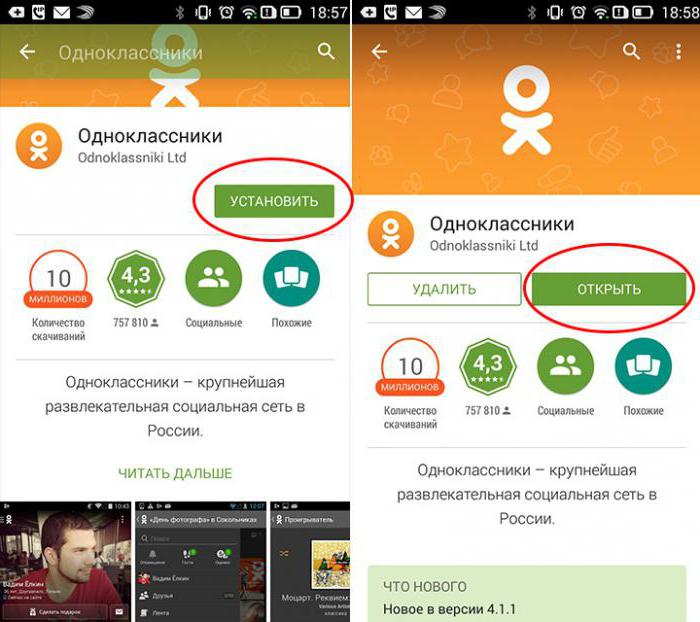
Например, стоит обратить внимание на «компьютерный» вариант сайта «Одноклассники». Как установить приложение на вашу «машину»? Просто двойным щелчком запустите которая только что была загружена, а затем нажимайте все время «Далее». В конце концов, дождитесь окончания процесса.
Чтобы установить «Одноклассники» на рабочий стол, на одном из этапов установки поставьте соответствующую галочку. Прямо напротив надписи «Поместить ярлык на рабочий стол». Теперь по завершении процесса вы сможете осуществлять запуск, щелкая на одноименный значок в компьютере. Ничего сложного, верно?
Смартфон
Для смартфонов и планшетов подойдет скачивание установочного файла со специальных программ обновлений. Оно так и называется — «Одноклассники». Как установить его на ваш гаджет?
Процесс схож с тем, что был в случае с компьютером. Просто выбираете вашу систему («Андроид», «Виндовс» и так далее), дожидаетесь окончания загрузки (внимание, для этого у вас должен быть подключен интернет), а затем запускаете скачанные документ. Следуя простым советам установщика, завершите действие.
Желательно, как только установка подойдет к концу, сразу же перезагрузить ваш гаджет. Все равно, что это — смартфон или планшет. Главное, что без данного действия программа может начать «вылетать». Теперь вам известно, каким образом установить приложение «Одноклассники» на вашу технику. Но это еще не все, что потребуется пользователю.

Сторонние сайты
Честно говоря, не обязательно производить скачивание установщика «Одноклассники» непосредственно с одноименного сайта. Иногда можно воспользоваться любым другим хостингом. Главное, чтобы он был проверенным. Ведь под одноименной программой часто прячутся разного рода вирусы.
Кстати говоря, еще несколько слов о приложении «Одноклассники». Как установить его на ваш смартфон или планшет, если изначально установочный файл был загружен на компьютер? Для этого используйте USB-провод или Bluetooth-соединение. «Перекиньте» на гаджет соответствующий документ, а затем перейдите по тому адресу, куда вы его положили (прямо с вашей техники). Все, что теперь останется — это нажать на файл и следовать простым указаниям в программе. Обычно достаточно кликать «Далее», а потом «Ок». И все, проблемы решены. Ничего сложного, верно?
Учимся пользоваться
Нам удалось без проблем установить «Одноклассники» на рабочий стол компьютера или на ваш смартфон/планшет. Теперь стоит понять, что делать дальше. Ведь просто так приложение работать не будет.
Независимо от платформы установки придется запустить программу и пройти в ней авторизацию. Сделать это необходимо при помощи данных аккаунта в социальной сети «Одноклассники». Если не хочется повторять процесс снова и снова, поставьте галочку напротив пункта «Запомнить меня».

Следите, чтобы у вас было интернет-соединение. В противном случае, приложение не будет работать. Оно просто выдаст вам ошибку соединения. Если вы все сделаете правильно, то попадете в свой профиль. В левой части приложения вам будет предоставлена простая навигация. Можете переписываться, обмениваться фото и даже играть в игры. Все тоже самое, что и на официальном сайте через браузер. Только теперь пользоваться социальной сетью «Одноклассники» стало еще удобнее.
Вот и все. Сегодня мы узнали, как установить «Одноклассники» на компьютер, телефон или планшет. Кроме того, теперь понятно, как заставить приложение работать. Не бойтесь, данная утилита действительно существует. Это не какой-то обман или афера.
Одноклассники – это социальная сеть, позволяющая найти в любом уголке света своих одноклассников и однокурсников. Также в одноклассниках можно легко общаться с друзьями, переписываться с ними, смотреть фотографии, слушать музыку и многое другое. На сегодняшний день в этой сети находится практически каждый человек, имеющий выход интернет. Это очень современно и интересно..
Регистрация в одноклассниках
Для того что бы создать свою страничку, начать пользоваться одноклассниками, общаться со своими друзьями и знакомыми вам необходимо для начала зарегистрироваться. Для этого вы должны перейти по ссылке www.odnoklassniki.ru и нажать на кнопку – «зарегистрироваться». Вас перебросит на страницу регистрации, где вы должны заполнить регистрационную анкету. Заполняя ее, пишите только достоверные данные. Придумывая логин и п
Как работать одноклассниках пошаговая инструкция. Что такое одноклассники и как им пользоваться, возможности
Сегодня нам предстоит узнать, что собой представляют «Одноклассники», как установить одноименное приложение и использовать его в дальнейшем. На самом деле, данный вопрос важен для пользователей. Ведь утилиты от социальных сетей помогают упростить работу с сайтом. Все для удобства пользователя. Давайте же поскорее попробуем разобраться с поставленной задачей. Это не так уж и сложно, как могло бы показаться на первый взгляд.
Что это?
Но для начала, что вообще такое «Одноклассники». Как установить одноименное приложение — это уже другой разговор. С чем мы вообще будем иметь сегодня дело?
Разумеется, «Одноклассники» — это социальная сеть. Она распространена в России и служит для общения пользователей по всему миру. Здесь вы можете читать новости, обмениваться файлами, играть в приложения и так далее. В общем, проводить всячески досуг и разговаривать с другими пользователями. Регистрация бесплатна и доступна всем и каждому. Очень радует, правда? Для того чтобы облегчить работу с социальной сетью, было придумано специальное приложение «Одноклассники». Как установить его на ваши гаджеты? Давайте попробуем разобраться в этом!
Скачивание
Первый этап — загрузка программы-установщика. Без него обойтись нельзя. Лучше всего осуществить данное действие прямо с официального сайта «Одноклассники». Тут вы сможете выбрать платформу, на которую будет произведена установка — компьютер, телефон или планет. Далее загрузите небольшой установочный файл и продолжите с ним работу.
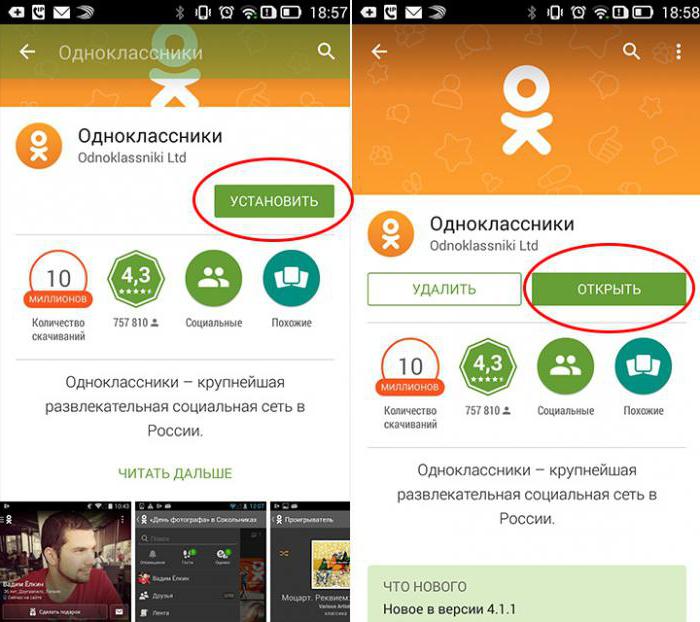
Например, стоит обратить внимание на «компьютерный» вариант сайта «Одноклассники». Как установить приложение на вашу «машину»? Просто двойным щелчком запустите которая только что была загружена, а затем нажимайте все время «Далее». В конце концов, дождитесь окончания процесса.
Чтобы установить «Одноклассники» на рабочий стол, на одном из этапов установки поставьте соответствующую галочку. Прямо напротив надписи «Поместить ярлык на рабочий стол». Теперь по завершении процесса вы сможете осуществлять запуск, щелкая на одноименный значок в компьютере. Ничего сложного, верно?
Смартфон
Для смартфонов и планшетов подойдет скачивание установочного файла со специальных программ обновлений. Оно так и называется — «Одноклассники». Как установить его на ваш гаджет?
Процесс схож с тем, что был в случае с компьютером. Просто выбираете вашу систему («Андроид», «Виндовс» и так далее), дожидаетесь окончания загрузки (внимание, для этого у вас должен быть подключен интернет), а затем запускаете скачанные документ. Следуя простым советам установщика, завершите действие.
Желательно, как только установка подойдет к концу, сразу же перезагрузить ваш гаджет. Все равно, что это — смартфон или планшет. Главное, что без данного действия программа может начать «вылетать». Теперь вам известно, каким образом установить приложение «Одноклассники» на вашу технику. Но это еще не все, что потребуется пользователю.

Сторонние сайты
Честно говоря, не обязательно производить скачивание установщика «Одноклассники» непосредственно с одноименного сайта. Иногда можно воспользоваться любым другим хостингом. Главное, чтобы он был проверенным. Ведь под одноименной программой часто прячутся разного рода вирусы.
Кстати говоря, еще несколько слов о приложении «Одноклассники». Как установить его на ваш смартфон или планшет, если изначально установочный файл был загружен на компьютер? Для этого используйте USB-провод или Bluetooth-соединение. «Перекиньте» на гаджет соответствующий документ, а затем перейдите по тому адресу, куда вы его положили (прямо с вашей техники). Все, что теперь останется — это нажать на файл и следовать простым указаниям в программе. Обычно достаточно кликать «Далее», а потом «Ок». И все, проблемы решены. Ничего сложного, верно?
Учимся пользоваться
Нам удалось без проблем установить «Одноклассники» на рабочий стол компьютера или на ваш смартфон/планшет. Теперь стоит понять, что делать дальше. Ведь просто так приложение работать не будет.
Независимо от платформы установки придется запустить программу и пройти в ней авторизацию. Сделать это необходимо при помощи данных аккаунта в социальной сети «Одноклассники». Если не хочется повторять процесс снова и снова, поставьте галочку напротив пункта «Запомнить меня».

Следите, чтобы у вас было интернет-соединение. В противном случае, приложение не будет работать. Оно просто выдаст вам ошибку соединения. Если вы все сделаете правильно, то попадете в свой профиль. В левой части приложения вам будет предоставлена простая навигация. Можете переписываться, обмениваться фото и даже играть в игры. Все тоже самое, что и на официальном сайте через браузер. Только теперь пользоваться социальной сетью «Одноклассники» стало еще удобнее.
Вот и все. Сегодня мы узнали, как установить «Одноклассники» на компьютер, телефон или планшет. Кроме того, теперь понятно, как заставить приложение работать. Не бойтесь, данная утилита действительно существует. Это не какой-то обман или афера.
В этой статье нам хотелось бы рассказать о самых простых функциях, опциях и действиях в социальной сети Одноклассники. Это будет тот необходимый минимум, без которого ваша работа и активность с соцсети ОК может существенно усложниться.
В статье мы разберем простейшие инструкции, как вернуться на свою страничку, как найти друзей, родственников и одноклассников, зная их имя и фамилию, как написать сообщение другу. Также разберемся с основными информационными и навигационными панелями управления и меню.
Все действия ориентированы исключительно на новичков, которые только-только зарегистрировались на сайте Одноклассники, начинают осваивать эту популярнейшую социальную сеть. А зарегистрироваться мы бы вам настоятельно рекомендовали, так как согласно статистике в соцсеть ежедневно заходит свыше 51 миллиона ч
Чат в Одноклассниках — как открыть
Одной из важнейших функций социальной сети является возможность общения с друзьями и близкими. Для этого на страницах сайта реализованы диалоги, которые могут создаваться как между двумя людьми, так и целой группой пользователей, обеспечивая удобное обсуждение актуального вопроса. В текущей статье разберемся, как открыть или удалить чат в Одноклассниках используя полную версию сайта и официальное мобильное приложение.
Чат в полной версии сайта
Удобное общение с друзьями, обмен файлами и картинками обеспечивает раздел «Сообщения» в социальной сети Одноклассники. Чат также легко создать, как и удалить. Рассмотрим оба действия детально.
Создание диалога
Чтобы начать беседу с одним или несколькими пользователями одновременно необходимо выполнить следующее:
- Открыть страницу социальной сети в браузере компьютера.
- Используя верхнее меню, выкрашенное в оранжевый цвет перейти в раздел «Сообщения».
- В колонке слева нажать на значок с карандашом, который находится неподалеку от строки поиска по диалогам и над списком людей, с которыми уже проводилось общение.
- Справа откроется список друзей, которых можно добавить в чат. Следует нажать на человека, чтобы добавить его в создаваемый диалог. Допускается выбирать несколько пользователей, так получится создать групповой чат, где все участники смогут видеть сообщения друг друга.
- Когда выбор закончен – нажать оранжевую кнопку «Создать чат» (находится внизу под списком).
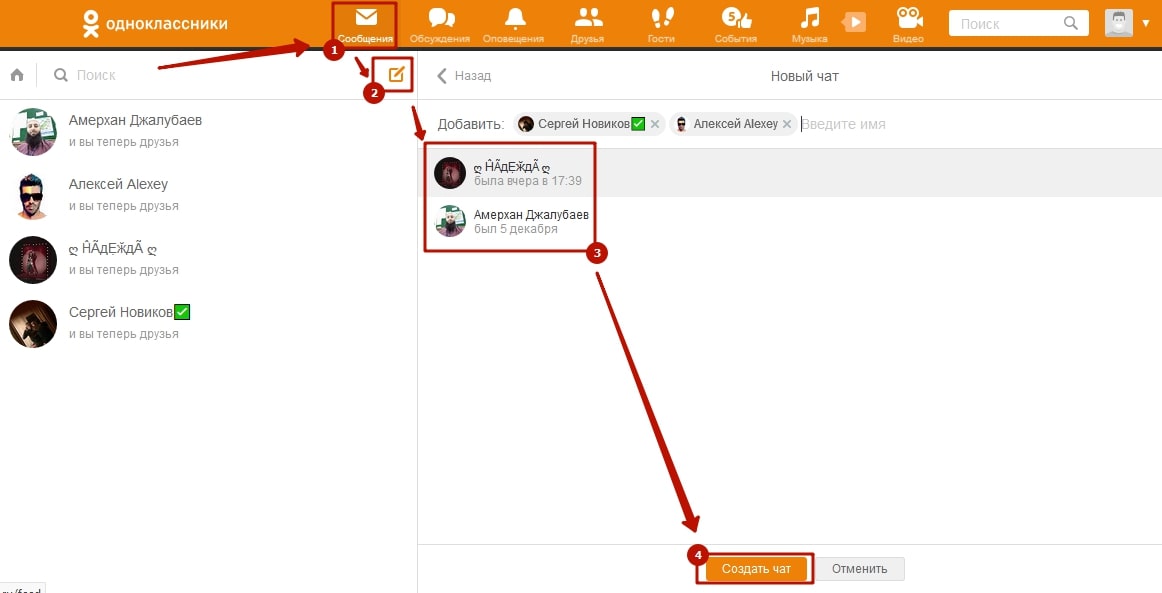
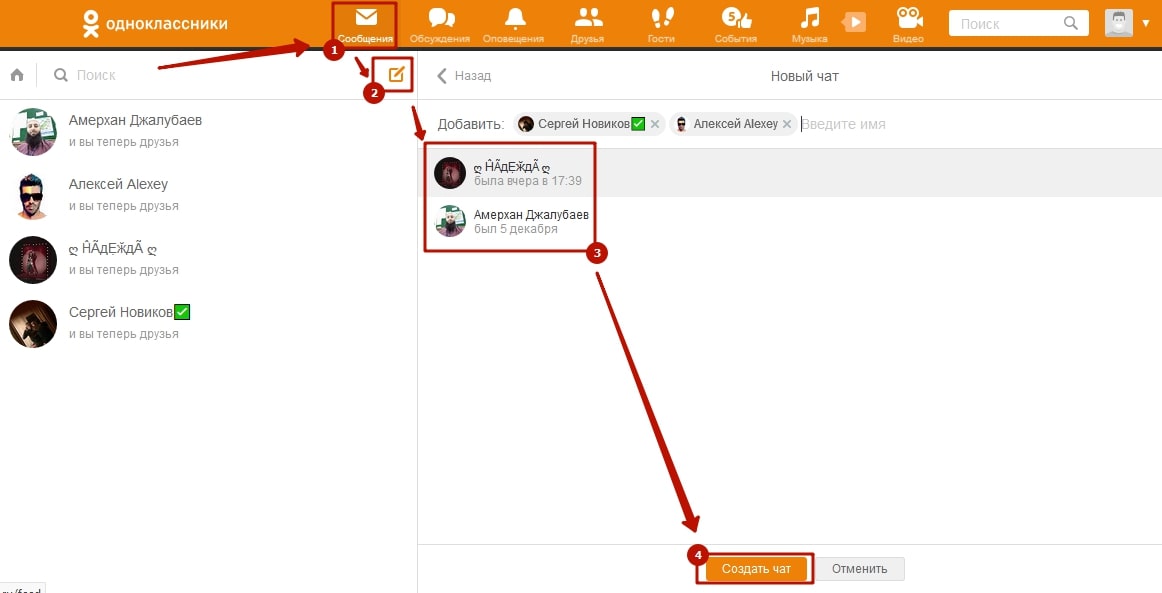
Готово. Диалог создан и можно приступать к общению. Чтобы написать первое «Привет», следует поставить курсор в область расположенную внизу с надписью «Напишите сообщение». Теперь осталось вписать желаемый текст и отправить письмо, используя иконку в виде самолетика.
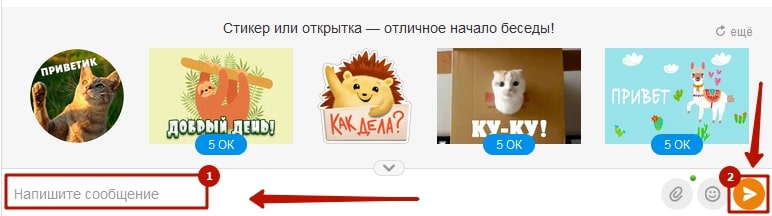
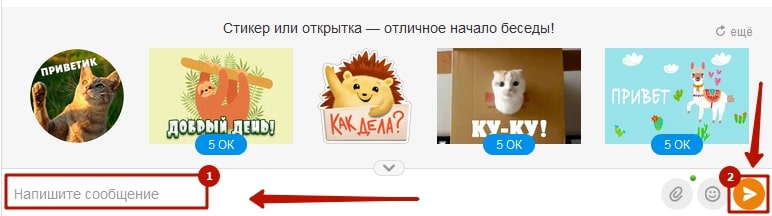
Удаление диалога
Если потребность в общении отпала, то созданный чат легко удалить. Для этого потребуется:
- Перейти в раздел «Сообщения».
- Используя боковую колонку выбрать диалог, кликнув по нему мышкой.
- В открывшейся переписке, в правом верхнем углу нажать на круглую иконку со знаком «і» в центре.
- Выбрать пункт «Удалить чат».
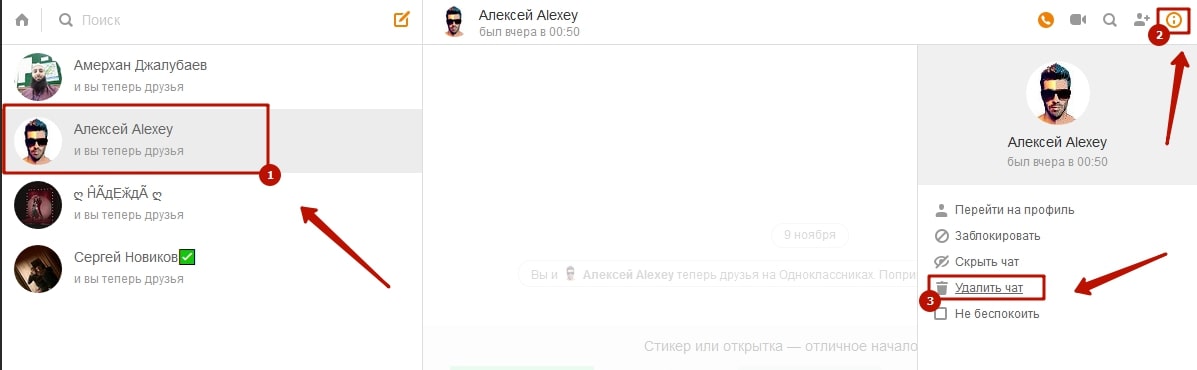
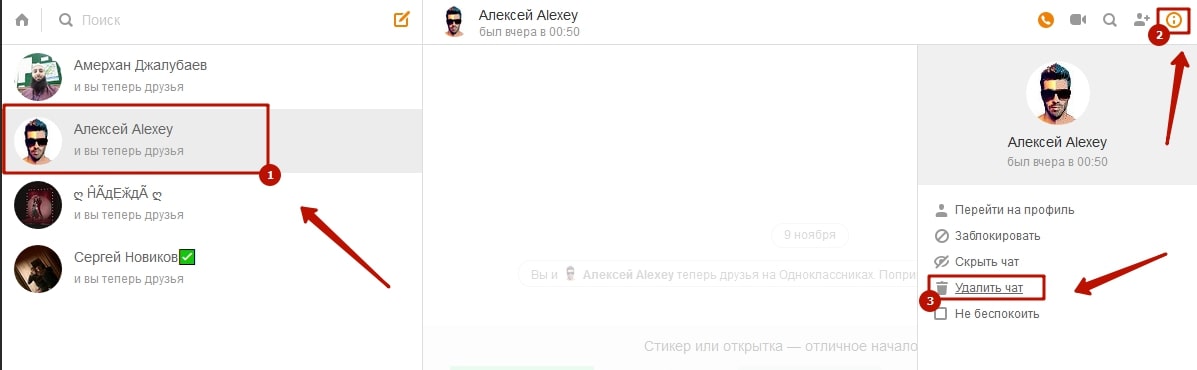
- Подтвердить действие, повторно нажав на соответствующую кнопку. Следует хорошо подумать перед удалением, поскольку восстановить переписку не выйдет.
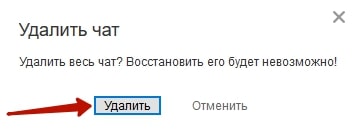
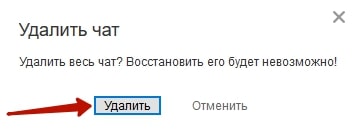
Справка. Полностью стереть групповой чат получится только в случае, если пользователь является его создателем. Тогда придется сначала удалить всех участников и только после этого выполнить необходимую процедуру. Впрочем, можно просто выйти из диалога оставив его на долю остальных участников.
Чат в мобильном приложении
Используя приложение для смартфона, получится выполнить те же действия, что и в полной версии сайта. Поскольку некоторые необходимые элементы расположены иначе, рассмотрим эту процедуру пошагово.
Создание диалога
Чтобы начать беседу с человеком в Одноклассниках, необходимо:
- Запустить официальное мобильное приложение.
- В нижней части экрана выбрать пункт «Сообщения».
- Нажать на иконку карандаша, расположенную справа.
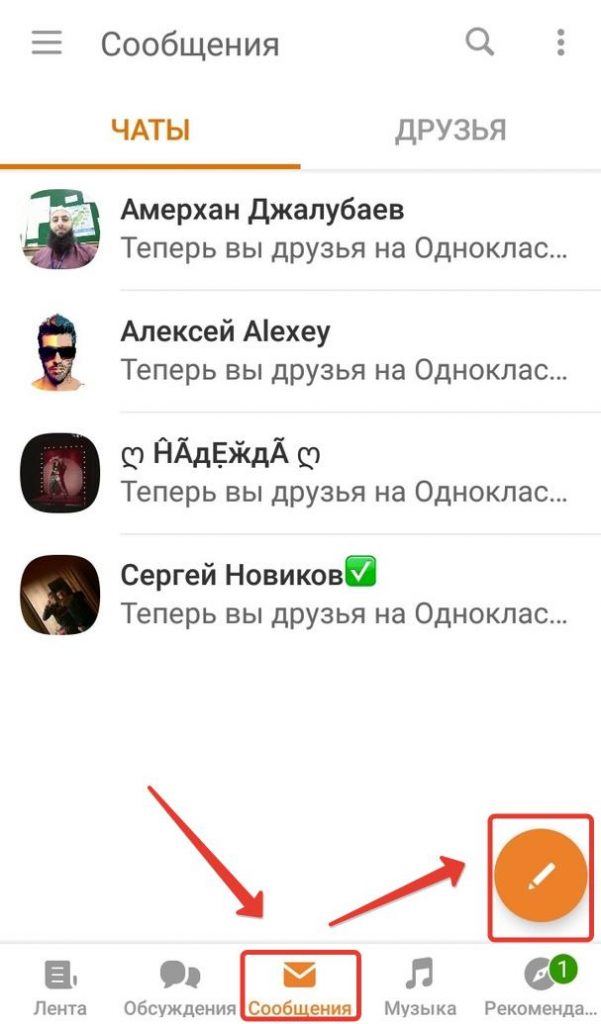
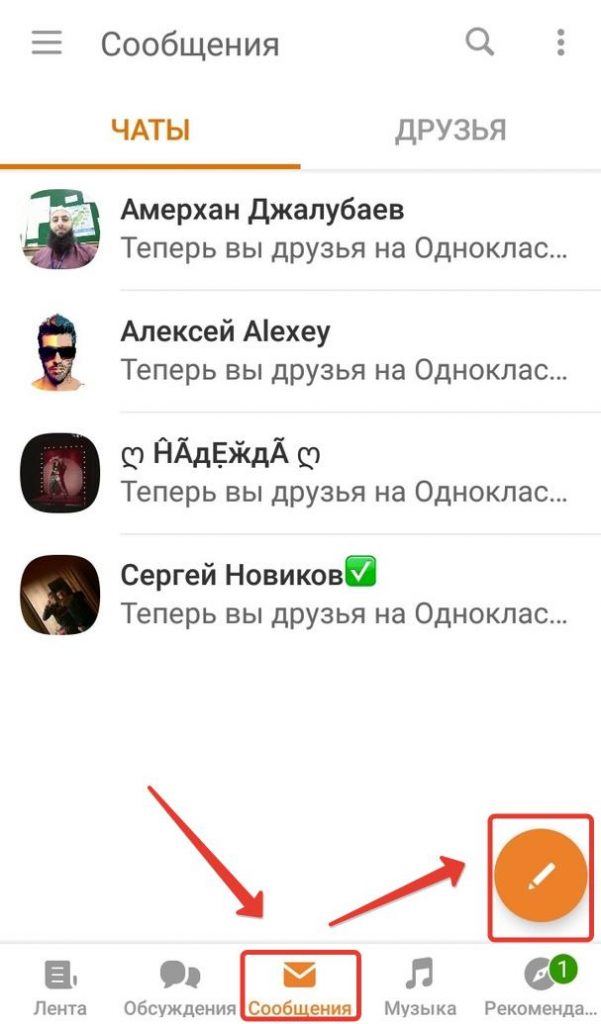
- Выбрать человека из предложенного списка друзей.
- Если выбран один пользователь – нажать «Перейти в диалог», если несколько – «Создать чат».
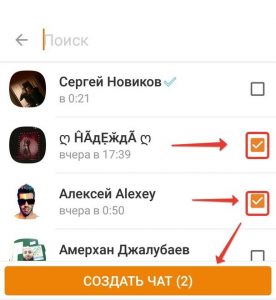
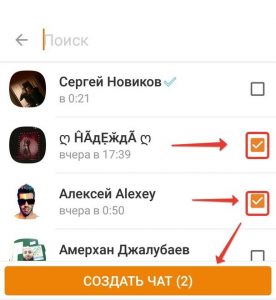
Задача выполнена. Примечательно, что система позволяет создавать пустой диалог, который может послужить местом для собственных заметок.
Справка. Если в уже созданный диалог требуется добавить нового участника, следует нажать на имя собеседника и выбрать пункт «Добавить участников».
Удаление диалога
Чтобы стереть созданный ранее чат потребуется:
- Открыть раздел «Сообщения».
- Отыскать в списке нужный диалог.
- Нажать на него пальцем и удерживать до появления всплывающего меню.
- Выбрать пункт «Удалить чат».
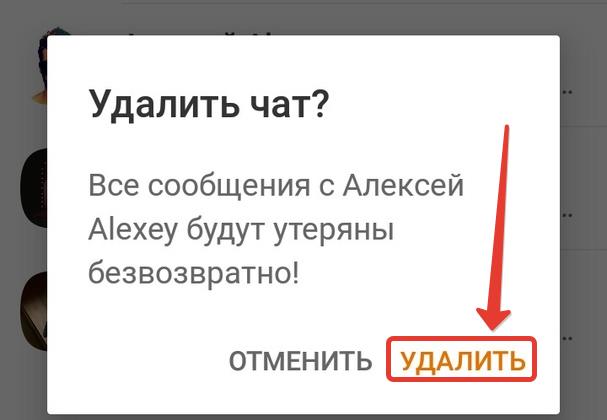
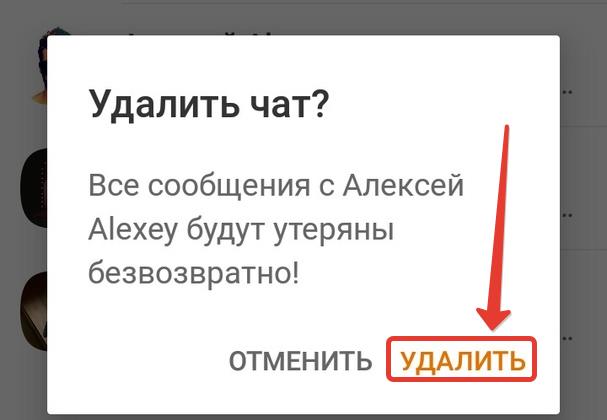
- Подтвердить свое намерение.
8
Справка. Удаление группового чата в мобильном приложении производится также как и диалога. Предварительно исключать людей из беседы не требуется.
Следуя представленным в материале инструкциям, пользователь без труда сможет создать или удалить чат, используя любую версию социальной сети. Важно помнить, что после подтверждения удаления, восстановить переписку будет невозможно.
Как создать чат в Одноклассниках
Чат – это переписка, которую ведут пользователи. Там они обмениваются сообщениями, фотографиями, видеофайлами и аудиозаписями. Общение между друзьями в одноклассниках происходит именно в чате. В этой инструкции мы покажем, как создать чат в одноклассниках и добавить туда человека.
Через компьютер
Разберем, как создать общий чат и добавить туда человека, на компьютере.
Создаем чат
Сделать чат в одноклассниках на компьютере проще простого:
- Для этого нужно войти на свой аккаунт и открыть вкладку с сообщениями.

- После чего, необходимо нажать на значок, напоминающий листок с ручкой.

- Далее мы видим надпись «Новый чат», нажимаем на людей, которых хотим в него добавить.

- После того как люди выбраны, нажимаем кнопку «Создать чат».

Так мы создали чат в одноклассниках на троих. Вы можете создавать чат и на большее количество человек.
Добавляем в чат
Давайте разберем, как добавить человека в чат:
- Заходим в свой личный профиль в одноклассниках и открываем вкладку с сообщениями.

- Далее открываем чат, в который будет добавлять нового человека и нажимаем кнопку «Добавить».

- Выбираем того человека, которого надо добавить, нажав на него.

- Выбираем команду «Добавить», нажав на нее.

Новый человек оказался в чате. Мы разобрали, как создать и добавить в чат человека на компьютере, ниже рассмотрим, как создать чат в одноклассниках на телефоне.
Через телефон
На мобильном телефоне тоже можно делать чаты и добавлять туда людей через приложение Одноклассники, которое можно скачать и установить через PlayMarket.
Создаем чат
- Для создания чата, надо выполнить вход в свой профиль и открыть вкладку «Сообщения».

- После этого нужно нажать на кнопку в виде плюсика, которая означает создание нового чата.

- Далее отмечаем галочками тех людей, которых мы будем добавлять в чат и нажимаем кнопку «Создать чат».

Сделано.
Разберем, как добавить человека в уже имеющийся чат
Добавляем человека в чат
- Для того чтобы добавить друга в чат через телефон, войдите в свой профиль и откройте сообщения, нажав на них.

- Откройте чат, в который надо добавить нового собеседника и нажмите в место, где указано название чата.

- Выберете кнопку «Добавить участников» и нажмите на нее.

- Выберете нужного человека и нажмите кнопку создания чата.

В этой пошаговой инструкции мы подробно разобрали, как создать чат в одноклассниках. В любой чат вы можете добавлять несколько человек и общаться друг с другом разом. Теперь не надо пересылать сообщения отдельно каждому другу, можно отправлять их в одно место, а прочитают его все участники чата. Совместные переписки это не только удобно, но и очень весело. В любой момент вы можете добавить кого-то или наоборот исключить.
Как позвонить в Одноклассниках: настроить звонки
Обсудим, как позвонить в Одноклассниках и пообщаться с коллегой, другом или родственником? Мы подготовили для вас проверенные инструкции, которые помогут разобраться в работе сервиса – вы будете приятно удивлены возможностями социальной сети!
Как позвонить?
Вы можете абсолютно бесплатно позвонить в Одноклассниках любому пользователю – но только при соблюдении таких условий:
- Предполагаемый собеседник входит в ваш список друзей в социальной сети;
- Друг использует полную версию программы на компьютере или смартфоне.
Если все в порядке – пора начинать общение!
С компьютера
Давайте поговорим о том, что необходимо сделать, чтобы позвонить через Одноклассники с компьютера. Есть несколько способов – выбирайте удобный вариант и приступайте!
- Авторизуйтесь в социальной сети;
- Кликните на кнопку «Сообщения» на верхней панели;

- В списке чатов найдите желаемого собеседника;
- Откройте диалог и найдите значок трубки на верхней панели справа;

- Кликните и дождитесь установления соединения.

Звонить через Одноклассники можно иначе – вам необходимо сделать следующее:
- Откройте социальную сеть;
- Кликните на кнопку «Друзья» и найдите пользователя, с которым хотите связаться;
- Откройте его профиль и наведите курсор на три точки справа от аватара и найдите пункт меню «Позвонить».

Как только аудиозвонок пойдет, вы увидите на экране надпись «Устанавливаем соединение». Если все сделано правильно, через несколько секунд появится оповещение «Ожидаем ответа», затем связь будет установлена.
Надоело разговаривать? Кликайте на красную трубку, чтобы прекратить вызов.
С телефона
С десктопной версией мы разобрались – переходим к тому, как звонить в Одноклассниках с телефона. Инструкция пригодится пользователям мобильного приложения!
- Войдите в программу;
- Кликните по вкладке «Сообщения»;
- В списке бесед найдите нужного пользователя;
- В открывшемся окне кликните на серую трубку!


Есть и второй способ:
- Войдите в мобильное приложение;
- Кликните на кнопку «Друзья»;
- Отыщите желаемого собеседника;
- Перейдите на его страницу;
- Нажмите на кнопку, обозначенную тремя точками;
- В появившемся меню выберите пункт «Позвонить».

Вот и все, теперь вы сможете позвонить в социальной сети не только на компьютере, но и на телефоне Андроид или Айфон.
Если вы решили позвонить другу через Одноклассники, нужно настроить работу определенных параметров – давайте поговорим об этом подробнее?
Настройка вызовов
Сначала обращаем ваше внимание, что позвонить можно только в трех браузерах:
- Гугл Хром;
- Опера;
- Мозилла Фаерфокс.
При работе с другими обозревателями могут наблюдаться трудности – корректная загрузка не гарантируется.
Чтобы сделать аудио звонок в Одноклассниках, необходимо дать браузеру разрешение на использование микрофона (и камеры, если планируете общаться по видеосвязи). При первом подключении вы увидите информационное окно, где нужно кликнуть на кнопку «Разрешить».
Если это окно не появилось, придется настраивать параметры самостоятельно! Давайте рассмотрим инструкции для каждого браузера.
Пробуем настроить звонки в Одноклассниках в Гугл Хроме:
- Войдите в настройки и перейдите к блоку «Настройки сайта»;

- Найдите опцию «Микрофон»;

- Для опции «Спрашивать разрешение на доступ» поставьте значение «По умолчанию»;
- Проверьте список «Блокировать» – там не должно быть адреса соцсети.

Работаем с обозревателем Мозилла:
- Откройте социальную сеть;
- Нажмите на букву «i» в адресной строке слева;
- Кликните на кнопку «Защищенное соединение»;
- Выберите опцию «Подробнее»;
- В строке «Использовать микрофон» поставьте значение «Разрешить».
Наконец, инструкция для браузера Опера:
- Откройте настройки обозревателя и кликните на кнопку «Дополнительно»;
- Перейдите к разделу «Настройки контента»;
- Найдите строку «Микрофон»;
- Откройте блок «При запуске» и активируйте опцию «Восстановить вкладки…»;
- Включите ползунок в строке «Сначала показать начальную страницу»;
- Кликните по иконке «Дополнительно» и найдите раздел «Конфиденциальность»;
- Включите все опции, кроме «Отправлять запрет на слежение…»;
- Найдите кнопку «Мирофон» и включите опцию «Спрашивать разрешение на доступ».
Теперь все получится – и вопросов, как позвонить с Одноклассников на Одноклассники больше не возникнет!

Не получается позвонить?
Напоследок стоит разобраться с возможными проблемами, которые возникают у каждого пользователя. Если в процессе использования появились трудности, рекомендуем сделать следующее:
- Убедиться, что вы пользуетесь рекомендованным обозревателем. При необходимости установите последнюю версию программы;
- Проверить работоспособность микрофона;
- Открыть настройки антивируса и убедиться, что соцсеть не попала в блэк-лист;
- Удостовериться в том, что вы установили последнюю версию флэш-плеера.
Выше мы уже рассказывали, как подключить микрофон в Одноклассниках для звонка. Обязательно убедитесь, что вы выставили верные настройки и дали соответствующее разрешение на доступ.
Вы знаете ответ на вопрос, платные или бесплатные звонки в Одноклассниках? Разумеется, вам не придется платить за использование сервиса, вы можете без проблем общаться с другими пользователями, просто кликните на кнопку «Позвонить»!
















